Invia e ricevi Hotmail nel tuo account Gmail
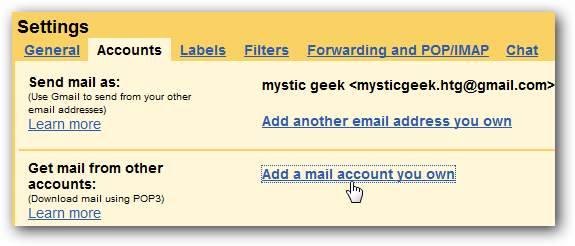
Perché farlo
Leggere Hotmail in Gmail ti permette di gestire tutta la posta in un unico posto. È utile se preferisci l’interfaccia di Gmail o usi più account contemporaneamente.
Passaggi rapidi
- Apri Gmail e vai su Impostazioni > Account.
- Clicca su ‘Aggiungi un account di posta che possiedi’ e inserisci il tuo indirizzo Hotmail/Live.
- Inserisci username e password e verifica le seguenti impostazioni POP.
- Conferma e scegli ‘Sì, voglio poter inviare posta come…’ per abilitare l’invio.
- Completa la verifica inserendo il codice ricevuto in Hotmail.
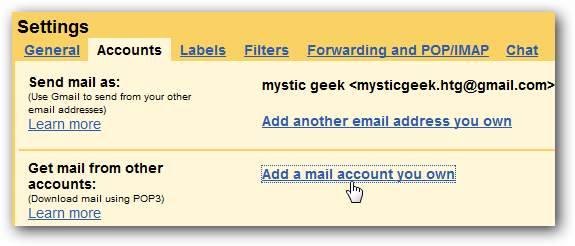
Impostazioni POP consigliate
Server POP: pop3.live.com
Porta: 995
Seleziona ‘Usa sempre una connessione sicura (SSL) quando recuperi la posta’
Puoi decidere se lasciare una copia sul server o archiviare i messaggi in ingresso. Sono opzioni personali e non impediscono la connessione.
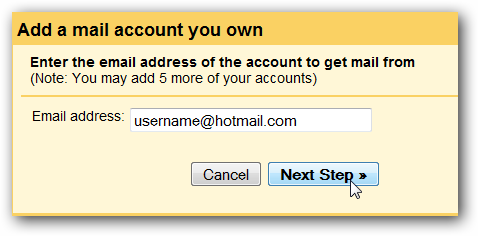
Inserisci nome utente e password del tuo account Windows Live. Quando tutto è corretto, clicca su ‘Aggiungi account’.
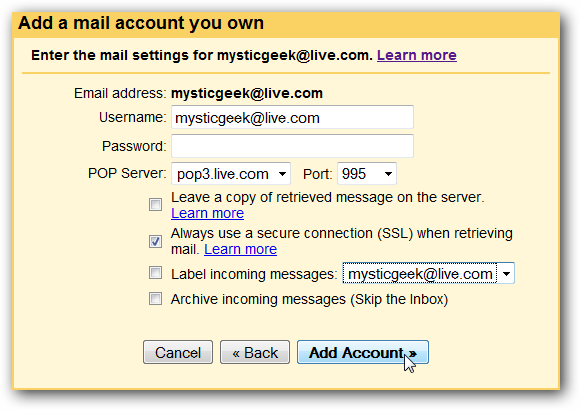
Abilitare l’invio come Hotmail
Seleziona ‘Sì, voglio poter inviare posta come…’ per inviare messaggi con il mittente Hotmail. Poi clicca ‘Passaggio successivo’.
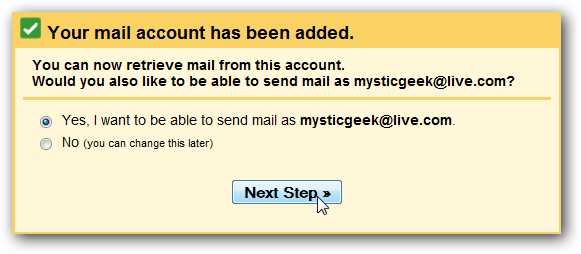
Puoi modificare il nome che appare o impostare un indirizzo di risposta diverso.
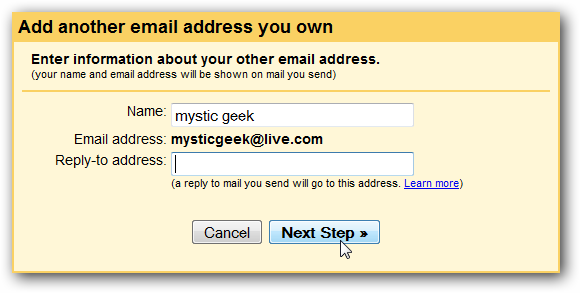
Gmail invierà un codice di verifica al tuo account Hotmail. Apri Hotmail, copia il codice e incollalo nella finestra di Gmail.
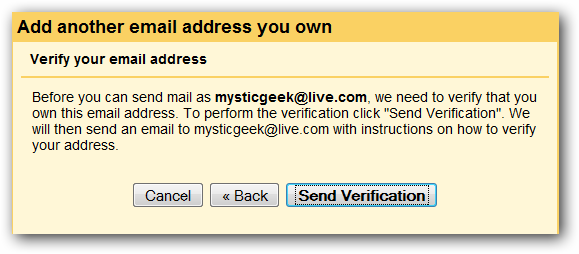
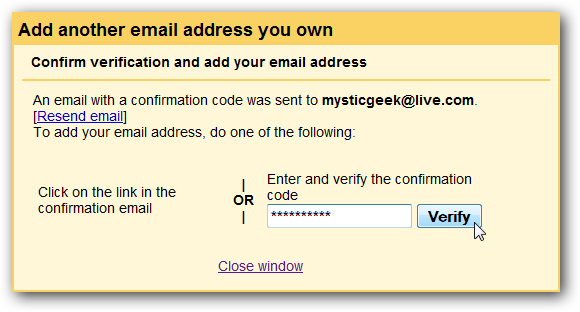
Per inviare con l’indirizzo Hotmail, usa il menu ‘Da’ quando componi una nuova email.
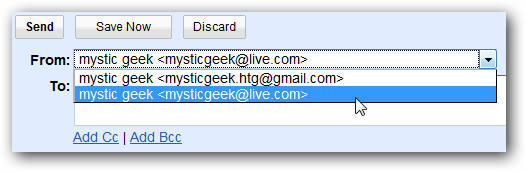
Ora puoi inviare e ricevere Hotmail da Gmail.
Alternative e impostazioni avanzate
- Usare IMAP invece di POP: server tipici: imap-mail.outlook.com porta 993 SSL.
- Impostazioni SMTP per invio via server Microsoft (se necessario): smtp-mail.outlook.com porta 587 TLS, autenticazione richiesta.
- Se usi l’autenticazione a due fattori con Microsoft, crea una password per l’app nelle impostazioni di sicurezza.
Risoluzione dei problemi comuni
- Password errata: verifica credenziali o reimposta la password.
- Blocco per 2FA: usa una password per app o verifica le impostazioni di sicurezza del tuo account Microsoft.
- POP/IMAP disabilitati: controlla le impostazioni dell’account Outlook/Hotmail per abilitare POP/IMAP.
- Verifica non arrivata: controlla la cartella spam o ritenta l’invio del codice.
Sicurezza e privacy
Gmail recupera la posta dal tuo account Hotmail, quindi i messaggi transitano attraverso i server di Google. Se gestisci dati sensibili, valuta l’uso dell’interfaccia ufficiale di Outlook/Hotmail o soluzioni con crittografia end-to-end.
Criteri di accettazione
- Gmail riceve i messaggi Hotmail entro pochi minuti.
- È possibile scegliere l’indirizzo ‘Da’ quando si compone un messaggio.
- Le risposte arrivano all’indirizzo desiderato o all’indirizzo di risposta configurato.
- Verifica completata con il codice ricevuto su Hotmail.
Checklist rapida
- Avere username e password Hotmail.
- Verificare 2FA e creare password per app se attiva.
- Inserire server POP e porta corretti.
- Confermare invio ‘Da’ e completare la verifica.
FAQ
Q: Posso aggiungere più account Hotmail a Gmail? A: Sì, ripeti la procedura per ogni account che desideri gestire da Gmail.
Q: Le email già lette su Hotmail verranno duplicate in Gmail? A: Dipende dalle impostazioni ‘Lascia una copia sul server’ e dalla frequenza con cui Gmail recupera i messaggi.
Q: È meglio usare POP o IMAP? A: IMAP sincronizza cartelle e stato dei messaggi su più dispositivi. POP scarica i messaggi sul client e può rimuovere le copie dal server.



